Pregunta
Problema: ¿Cómo desinstalar el programa Windows Insider?
No quiero que mi PC envíe datos estadísticos a Microsoft y quiero eliminar este programa Windows Insider. Dado que ya está integrado en Windows 10, ¿hay alguna forma de desinstalarlo o desactivarlo?
Respuesta resuelta
Programa Windows Insider es el software oficial creado por Microsoft. La esencia clave de la utilidad es que permite a sus participantes probar las últimas versiones de Windows antes de su lanzamiento oficial. Al obtener los comentarios de los usuarios, Microsoft trabaja en las mejoras y repara los errores y problemas informados.
Si no es un entusiasta de Windows o encuentra que interfiere con su privacidad, podría considerar eliminar el programa. Aunque el programa requiere registrarse, algunos usuarios pueden irritarse incluso con su presencia.
Por otro lado, la anterior campaña de presentación contundente de Microsoft Windows 10 tuvo resonancia en la comunidad virtual. Si le preocupa la privacidad, es posible que desee eliminar el programa. Como algunos de ustedes ya sospechan, no existe una función oficial de "desinstalación" cuando se trata del programa Windows Insider. No obstante, las siguientes sugerencias le ayudarán a deshacerse de él.
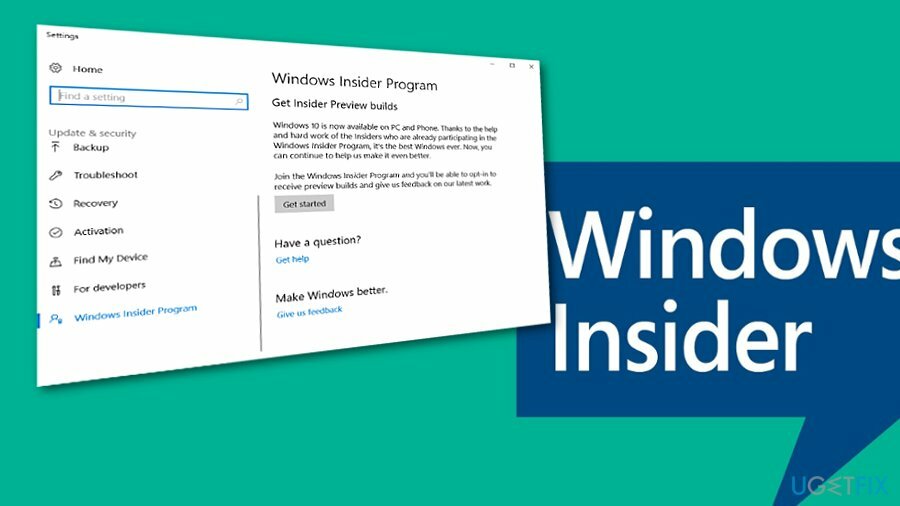
Opción 1. Darse de baja
Para desinstalar estos archivos, debe adquirir una versión con licencia de Reimagen Reimagen desinstalar software.
Si era miembro y desea dejar de participar, naturalmente, deberá cerrar la sesión. Encontrará todas las instrucciones necesarias en el Página Oficial.
Opcion 2. Desactivar Windows Insider
Para desinstalar estos archivos, debe adquirir una versión con licencia de Reimagen Reimagen desinstalar software.
Para detener la actividad del software, siga estos pasos:
- Clickea en el Comienzo botón, escriba actualizar y seleccione Buscar actualizaciones. Seleccionar y luego elegir Actualización y seguridad sección.
- Seleccione Programa Windows Insider en el lado izquierdo de la ventana. Luego finalice el programa haciendo clic en Detener compilaciones de Insider Preview.
Opcion 3. Utilice el Editor del registro para finalizar el programa
Para desinstalar estos archivos, debe adquirir una versión con licencia de Reimagen Reimagen desinstalar software.
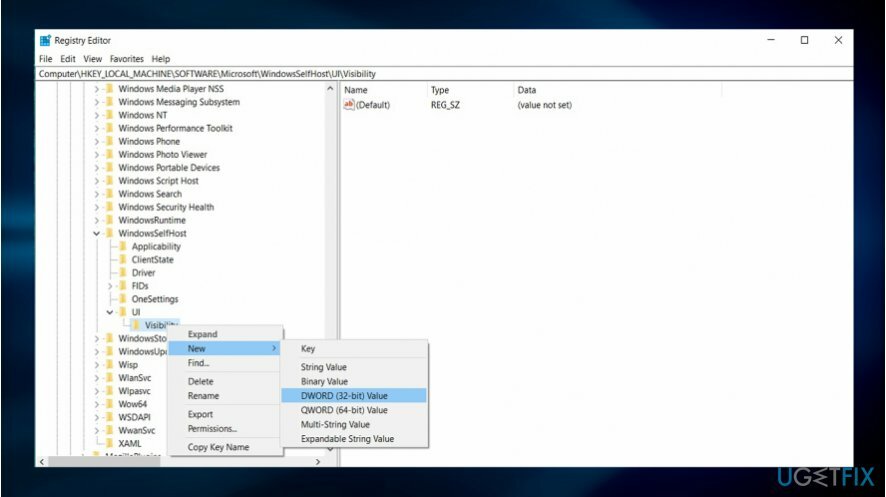
- Clickea en el Tecla de Windows + R teclas simultáneamente para iniciar Correr ventana de comando.
- Ingresar regedity haga clic en OK. Editor de registro abrirá .
- Haga clic en la barra de direcciones, escriba la siguiente entrada: HKEY_LOCAL_MACHINE \\ SOFTWARE \\ Microsoft \\ WindowsSelfHost \\ UI \\ Visibilidad
- Haga clic derecho en el Visibilidad carpeta, elija Nuevo y luego DWORD (32 bits) Valor en la lista de opciones.
- Alterar DWORD nombre a HideInsiderPage y presione Ingresar.
- Haga doble clic en el recién creado DWORD y cambie el valor de 0 a 1.
- Hacer clic OK.
- Cierra el Editor de registro.
- Más tarde, vaya a Configuración (Tecla de Windows + I). Ingrese a la sección Actualización y seguridad. La entrada del programa Windows Insider desaparecerá.
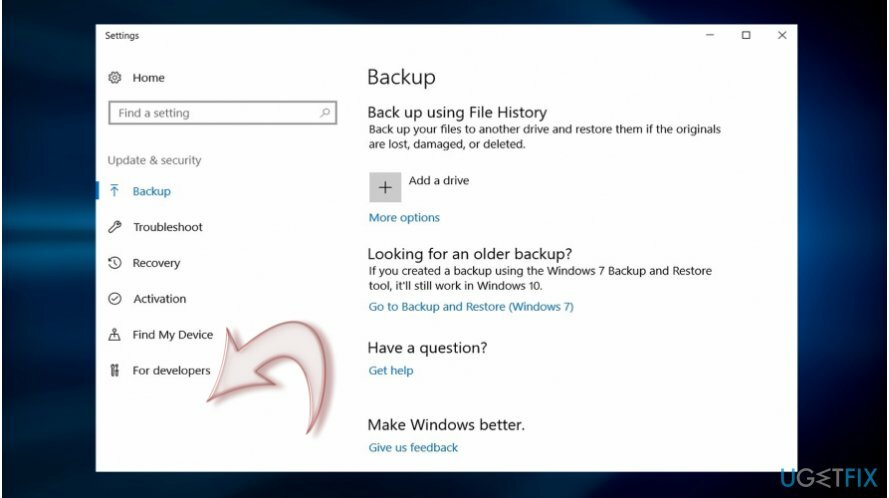
En caso de que desee contribuir al programa, puede activarlo de nuevo cambiando DWORD HideInsiderPage valor de 1 a 0 en el paso 6.
Windows 10 otorga a más usuarios más libertad para administrar la configuración de seguridad. Haga clic en Configuración y luego en Privacidad. Allí verá una extensa lista de opciones. Además de las opciones de privacidad con respecto a su ubicación, cuentas de correo electrónico y aplicaciones, puede elegir cuántos datos estadísticos recopila Microsoft sobre su PC. Estos ajustes se encuentran en Comentarios y diagnósticos.
Deshazte de programas con un solo clic
Puede desinstalar este programa con la ayuda de la guía paso a paso que le presentaron los expertos de ugetfix.com. Para ahorrar tiempo, también hemos seleccionado herramientas que le ayudarán a realizar esta tarea de forma automática. Si tiene prisa o si siente que no tiene la experiencia suficiente para desinstalar el programa por su cuenta, no dude en utilizar estas soluciones:
Oferta
¡hazlo ahora!
Descargarsoftware de eliminaciónFelicidad
Garantía
¡hazlo ahora!
Descargarsoftware de eliminaciónFelicidad
Garantía
Si no pudo desinstalar el programa con Reimage, informe a nuestro equipo de soporte acerca de sus problemas. Asegúrese de proporcionar tantos detalles como sea posible. Por favor, háganos saber todos los detalles que crea que deberíamos saber sobre su problema.
Este proceso de reparación patentado utiliza una base de datos de 25 millones de componentes que pueden reemplazar cualquier archivo dañado o faltante en la computadora del usuario.
Para reparar el sistema dañado, debe adquirir la versión con licencia de Reimagen herramienta de eliminación de malware.

Evite que los sitios web, ISP y otras partes lo rastreen
Para permanecer completamente anónimo y evitar que el ISP y el gobierno de espionaje en ti, deberías emplear Acceso privado a Internet VPN. Le permitirá conectarse a Internet mientras es completamente anónimo al cifrar toda la información, evitar rastreadores, anuncios y contenido malicioso. Lo más importante es que detendrá las actividades de vigilancia ilegal que la NSA y otras instituciones gubernamentales están realizando a sus espaldas.
Recupera tus archivos perdidos rápidamente
Circunstancias imprevistas pueden ocurrir en cualquier momento mientras se usa la computadora: puede apagarse debido a un corte de energía, un La pantalla azul de la muerte (BSoD) puede ocurrir, o las actualizaciones aleatorias de Windows pueden aparecer en la máquina cuando se fue por algunos minutos. Como resultado, es posible que se pierdan sus tareas escolares, documentos importantes y otros datos. A recuperar archivos perdidos, puede usar Recuperación de datos Pro - busca copias de archivos que todavía están disponibles en su disco duro y los recupera rápidamente.